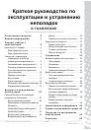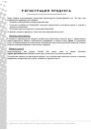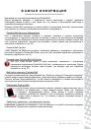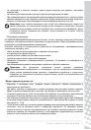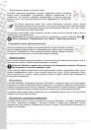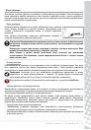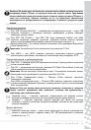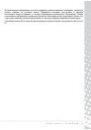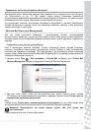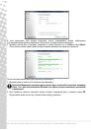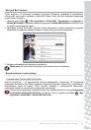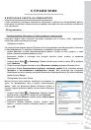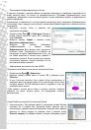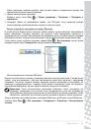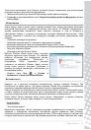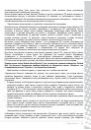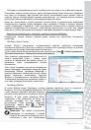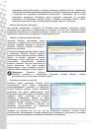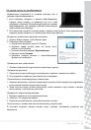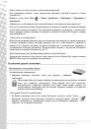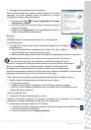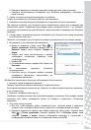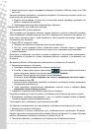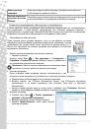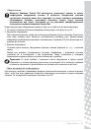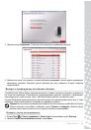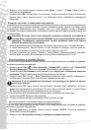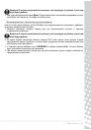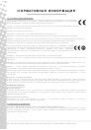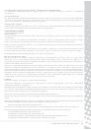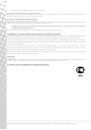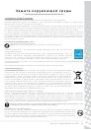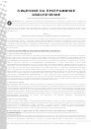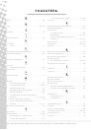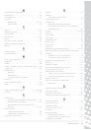Инструкция для PACKARD BELL dot vr46, dot u, dot spt, dot se, dot s2, dot a, dot, IP GX T, IP GX Q, IP GX M, IP GX DQ, IP GX DM, BUTTERFLY TOUCH, BUTTERFLY T, BUTTERFLY S2, BUTTERFLY S, BUTTERFLY M, EN TX86, EN TS13HR, EN TR87, EN TR86, EN TR85, EN TR83, EN TR82, EN TR81, EN TN65, EN TN36, EN TM99, EN TM98, EN TM97, EN TM94, EN TM93, EN TM89, EN TM87, EN TM86, EN TM85, EN TM83, EN TM82, EN TM81, EN TM80, EN TM05, EN TM01, EN TK87, EN TK83, EN TK85, EN TK81, EN TK37, EN TK36, EN TK13BZ, EN TJ78, EN TK11BZ, EN TJ77, EN TJ76, EN TJ75, EN TJ74, EN TJ73, EN TJ72, EN TJ71, EN TJ68, EN TJ67, EN TJ66, EN TJ65, EN TJ64, EN TJ63, EN TJ62, EN TJ61, EN TH36, EN RS66, EN RS65, EN NX86, EN NM98, EN NM87, EN NM86, EN NM85, EN NJ66, EN NJ65, EN NJ32, EN MX52, EN ML65, EN ML61, EN MH45, EN MH36, EN LX86, EN LM98, EN LM94, EN LM87, EN LM86, EN LM85, EN LM83, EN LM82, EN LM81, EN LJ77, EN LJ75, EN LJ73, EN LJ71, EN LJ67, EN LJ65, EN LJ63, EN F, EN DT85, EN BG48, EN BG35
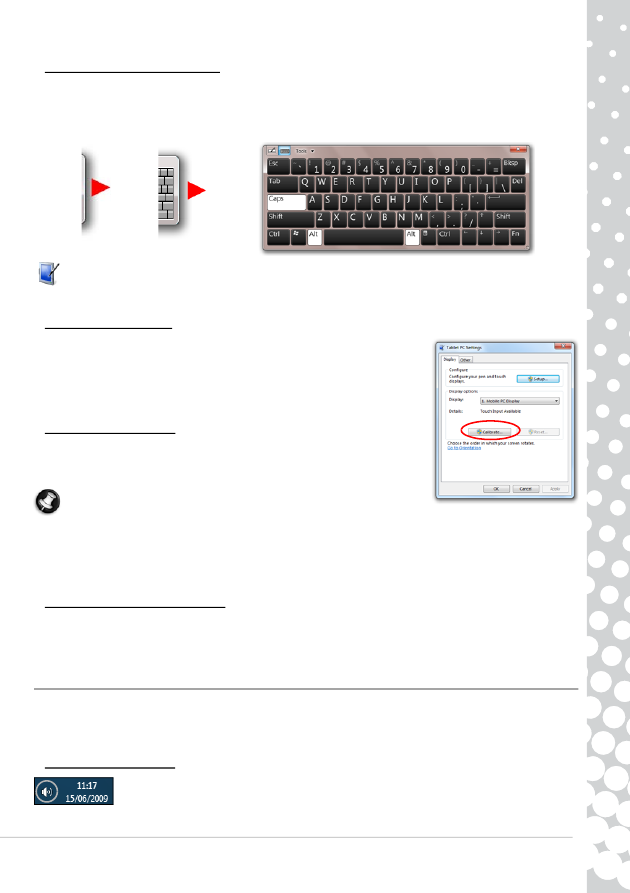
Основы работы с компьютером - 9
Виртуальная клавиатура
Виртуальная клавиатура предназначена для ввода текста при использовании сенсорного экрана.
Чтобы открыть виртуальную клавиатуру, нажмите экран и затем нажмите вкладку "Панель ввода",
которая находится на левом краю экрана. Виртуальная клавиатура появляется наверху любого
открытого окна. Ее можно переместить в удобное место на экране.
Чтобы настроить параметры виртуальной клавиатуры, выберите Пуск > Панель управления
> Параметры планшетного ПК и на вкладке Другие выберите Перейти к разделу
"Параметры панели ввода".
Калибровка экрана
Иногда может возникать необходимость в повторной калибровке экрана,
если он правильно не реагирует на нажатия. Для этого выберите Пуск >
Панель управления > Оборудование и звук > Параметры
планшетного ПК. На вкладке Экран выберите Калибровать....
Следуйте инструкциям по калибровке экрана.
Другие параметры
Выберите Пуск > Панель управления. Дополнительные параметры
конфигурации собраны в разделах Параметры планшетного ПК и
Перо и сенсорный ввод.
Примечание. В определенных сенсорных экранах между
стеклянной панелью и сенсорной резистивной пленкой имеется
тонкий слой воздуха. Иногда за счет отражения света между двумя поверхностями с
разными температурами и напряжениями от прижима может появляться ряд
концентрических фигур, которые называются кольцами Ньютона. Это нормальное явление;
через несколько минут кольца исчезают.
Чистка сенсорного экрана
Конструкция сенсорного экрана очень чувствительна к внешним воздействиям; для чистки его
поверхности нельзя применять никакие чистящие средства. Следуйте рекомендациям, изложенным в
разделе "Чистка компьютера" на стр. 4.
Элементы управления громкостью
Кроме элементов управления громкостью на компьютере, клавиатуре, или динамиках (в зависимости
от оборудования), Вы можете регулировать громкость и баланс звучания динамиков также из
Windows.
Регулировка громкости
Чтобы настроить громкость, просто щелкните Значок динамика, расположенный в
области уведомлений, рядом с часами.